El complemento Lidar Tile Maker¶
El complemento Lidar Tile Maker crea una capa de teselas vectoriales, denominada tile_dsm_dtm, que se usará como entrada para el complemento CHM from LIDAR. Como ya se mencionó en la introducción de este manual, el complemento CHM from LIDAR carga y usa automáticamente la capa vectorial de tile_dsm_dtm, que contiene los datos de la región Veneto, pero ésta puede reemplazarse con la creada por el complemento Lidar Tile Maker. El Plugin crea un archivo GeoPackage, llamado automáticamente tile_dsm_dtm.gpkg, que contiene los polígonos de las teselas calculados a partir de las extensiones del archivo DTM/DSM dado por el usuario como entrada. Además la tabla de atributos relacionada es automáticamente creada con todos los campos requeridos y se llena con toda la información necesaria tomada de los parámetros de entrada proporcionados por el usuario o de los propios datos. Los campos de la tabla de atributos del archivo tile_dsm_dtm.gpkg son:
- ENTE - la autoridad dada como entrada
- ANNO - el año dado como entrada
- FORMATO - el formato del archivo DSM/DTM, es automáticamente tomado desde el archivo DSM/DTM almacenado en las carpetas dadas como entrada
- COMPRESSIO - Este campo es creado solamente porque es usado por el plugin CHM from LIDAR plugin para comprobar si los archivos de entrada DSM/DTM están comprimidos o no. Por defecto, el plugin Lidar Tile Maker establece los valores de este campo a “no”. De hecho, el plugin Lidar Tile Maker funciona solo con archivos descomprimidos. Si el usuario quiere comprimir el archivo (solamente el formato .zip es soportado), tiene que crear un archivo zip para cada archivo DSM y DTM y guardar el archivo zip DSM y el archivo zip DTM respectivamente en la carpeta DSM y en la carpeta DTM (Ver. sección Preparación de datos). La compresión del archivo tiene que realizarse despues de ejecutar el plugin Lidar Tile Maker. Entonces, el usuario debe editar manualmente la tabla de atributos resultante del archivo tile_dsm_dtm.gpkg cambiando el valor del campo COMPRESSIO de “no” a “zip” para cada fila cuyo archivo DSM/DTM ha sido comprimido.
- SR_EPSG - el código EPSG de DSM/DTM CRS dado como entrada
- P_BASE - la ruta base a la carpeta que contiene los archivos DSM y DTM (consulte la sección “Preparación de datos”) tomada de la ruta DSM/DTM que se proporciona como entrada
- P_CAMPAGNA - el nombre de la carpeta de la campaña de vuelo o mapeo aéreo (ver sección “Preparación de datos”) tomada de la ruta DSM/DTM que se proporciona como entrada
- P_DTM - el nombre de la carpeta que contiene el archivo DTM (ver sección “Preparación de datos”) tomada de la ruta DTM proporcionada como entrada
- P_DSM - el nombre de la carpeta que contiene el archivo DSM (ver sección “Preparación de datos”) tomada de la ruta DSM proporcionada como entrada
- N_DTM - el nombre de cada archivo DTM que se recupera aumotáticamente de la ruta de la carpeta DTM que se proporciona como entrada
- N_DTM - el nombre de cada archivo DTM que se recupera aumotáticamente de la ruta de la carpeta DTM que se proporciona como entrada
- P_CHM - este campo permanecerá vacío, se completará desde el Plugin CHM from LIDAR con la ruta del archivo CHM
- N_CHM - este campo permanecerá vacío, se completará desde el Plugin CHM from LIDAR con la ruta del archivo CHM
- EPSG_CHM - este campo permanecerá vacío, se completará desde el Plugin CHM from LIDAR con el código EPSG del archivo CHM CRS
- RISOLUZ_RA - la resolución del archivo DSM y DTM automáticamente recuperada por el propio archivo DSM/DTM
Todos los valores almacenados en la tabla de atributos serán usados por el Plugin CHM from LIDAR.
NÓTESE BIEN. Para utilizar el archivo tile_dsm_dtm.gpkg como entrada para el complemento CHM from LIDAR, NO CAMBIE el nombre del archivo ni de la capa Qgis y NO ELIMINE o cambie el nombre de ningún campo de la tabla de atributos relacionada.
Los datos DTM y DSM derivados del mapeo aéreo con LIDAR se dividen en teselas. El complemento Lidar Tile Maker calcula la extensión de cada DTM tile y de su relacionado DSM tile dados como entrada. Si las dos teselas, DTM y la relacionada DSM, tienen la misma extensión, el complemento crea el tile polygon. La salida final es una capa vectorial que contiene todos los polígonos correspondientes a la extensión de cada tesela DTM/DSM dada como entrada. El complemento crea la tesela de polígonos correspondiente solo si ambos DTM y DSM existen y si tienen la misma extensión. De lo contrario, la herramienta devuelve una advertencia.
El complemento funciona para una sola campaña de vuelo LIDAR. En el caso de varias campañas, el plugin debe ejecutarse para cada campaña y creará el archivo de tésela vectorial correspondiente. Después, las capas de téselas vectoriales tienen que combinarse para obtener un archivo único tile_dsm_dtm.gpkg con todas las teselas de polígonos de cada campaña para usarlos como entrada del plugin CHM from LIDAR.
Las entradas principales y obligatorias del plugin Lidar Tile Maker son:
- La carpeta que contiene todos los archivos DSM de la campaña deseada
- La carpeta que contiene todos los archivos DTM de la campaña deseada
- El sistema de Referencia de Coordenadas (CRS) del archivo DTM/DSM
- Una carpeta de ruta de salida donde el plugin guardará el archivo final tile_dsm_dtm.gpkg.
NB. La carpeta DSM de entrada y la carpeta DTM de entrada deben pertenecer a la misma campaña de vuelo.
NB. Si ya existe un archivo tile_dsm_dtm.gpkg en la carpeta de salida provista, se sobreescribirá automáticamente.
Preparación de los datos¶
Antes de ejecutar el plugin Lidar Tile Maker, los datos DSM y DTM deben de estar organizados en carpetas para permitir al plugin recuperar toda la información necesaria de la ruta de datos DSM y DTM para almacenarla en la capa de téselas vectoriales de la tabla de atributos. Esta información será entonces usada por el plugin CHM from LIDAR para calcular el CHM a partir del DSM y el DTM provistos.

Todos los datos DSM provenientes de una determinada campaña de vuelo (e.g my_campaign) deben almacenarse en una única carpeta con un nombre determinado (e.g dsm_folder). De la misma manera, todos los datos DTM provenientes de la misma campaña (e.g my_campaign) deben almacenarse en una única carpeta con un determinado nombre (e.g dtm_folder). Tanto la carpeta dsm_folder como la carpera dtm_folder deben de estar contenidas en otra carpeta cuyo nombre debe corresponder con el de la campaña (i.e. my_campaign). Obviamente la carpeta de la campaña se puede colocar en cualquier lugar (e.g C:\Users\user\Documents\whatever\).
La ruta a la carpeta de la campaña (i.e. C:\Users\user\Documents\whatever\) se almacenará en el campo relacionado (denominado P_BASE) de la tabla de atributos del archivo tile_dsm_dtm.gpkg. El nombre de la carpeta de campaña (i.e. my_campaign) se almacenará en un campo específico de la tabla de atributos (denominado P_CAMPAGNA) mientras que el nombre de la carpeta que contiene los datos DSM (i.e. dsm_folder) y el nombre de la carpeta que contiene los datos DTM (i.e. dtm_folder) se almacenarán en dos campos diferentes de la tabla de atributos respectivamente denominados P_DSM y P_DTM. Al unir los valores de los tres campos se obtendrá la ruta a los archivos DSM y DTM. Estas rutas combinadas con los nombres de los archivos DSM y DTM, respectivamente almacenados en dos campos de la tabla de atributos (llamados N_DSM y N_DTM), serán usados por el plugin CHM from LIDAR para recuperar los datos a partir de los cuales se calcula el CHM.
Interfaz Gráfica del Usuario¶
Los usuarios pueden proporcionar todos los parámetros de entrada requeridos a través de la interfaz gráfica de usuario (GUI) de el plugin Lidar Tile Maker, que se muestra al presionar su icono en la barra de herramientas.
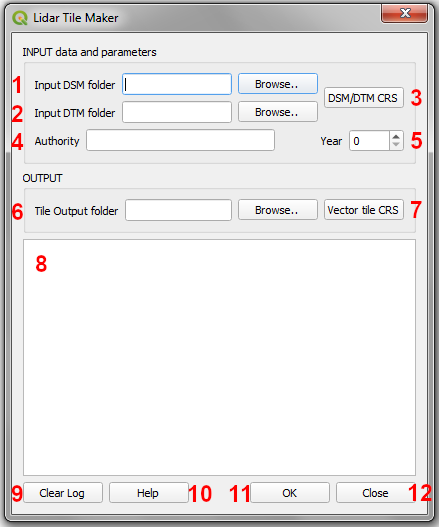
- 1 - Input DSM folder: seleccione la carpeta que contiene todos los archivos DSM de la campaña deseada con el botón Browse. Una vez seleccionada, la ruta a la carpeta deseada se mostrará en el widget de texto de línea relacionado. NB. Si no se proporciona una carpeta DSM de entrada, el plugin devolverá un mensaje de error, el proceso se detendrá y el usuario podrá proporcionar la carpeta DSM de entrada.
- 2 - Input DTM folder: seleccione la carpeta que contiene todos los archivos DTM de la campaña deseada usando el botón Browse. Una vez seleccionada, la ruta a la carpeta deseada se mostrará en el widget de texto de línea relacionado. NB. Si no se proporciona una carpeta DTM de entrada, el plugin devolverá un mensaje de error, el proceso se detendrá y el usuario podrá proporcionar la carpeta DTM de entrada.
- 3 - DSM/DTM CRS: el botón abre el cuadro de diálogo de selección Qgis CRS y y debe seleccionarse el CRS del archivo DSM/DTM. Este parámetro es obligatorio, si no se proporciona DSM/DTM CRS, el plugin devolverá un mensaje de error, el proceso se detendrá y el usuario podrá proporcionar el DSM/DTM CRS. NB. Tenga cuidado de seleccionar el CRS correcto, de lo contrario el resultado final puede ser muy incorrecto.
- 4 - Authority: indique el nombre del autor del mapeo LIDAR en el widget de texto de línea. Esta información se almacenará automáticamente relacionado de la tabla de atributos. No es obligatorio, pero se solicita para usar la capa tile_dsm_dtm como entrada del plugin CHM from LIDAR.
- 5 - Year: Indica el año en el que se realizó el mapo LIDAR. Esta información se almacenará automáticamente en el campo relacionao de la tabla de atributos. No es obligatorio, pero se solicita para usar la capa tile_dsm_dtm como entrada del plugin the CHM from LIDAR.
- 6 - Tile Output folder: seleccione la carpeta en la que se guardará el archivo final tile_dsm_dtm.gpkg usando el botón Browse. Una vez seleccionado, la ruta a la carpeta seleccionada se mostrará en el widget de texto de línea relacionado. NB. Si no se proporciona una carpeta de salida, el plugin devolverá un mensaje de error, el proceso se detendrá y el usuario podrá proporcionar la carpeta de salida. Tenga cuidado de no utilizar espacios y/o caracteres especiales en el nombre y la ruta de la carpeta de salida.
- 7 - Vector Tile CRS: el botón abre el diálogo de selección de Qgis CRS y se puede seleccionar el CRS de la tesela vectorial de salida. A diferencia del DSM/DTM CRS, este parámetro no es obligatorio. Si no se selecciona ningun vector tile CRS el archivo de salida tile_dsm_dtm.gpkg se creará utilizando el mismo CRS del DSM/DTM.
- 8 - Log messages area: todos los mensajes de advertencia y error se mostrarán en este área de texto durante el proceso.
- 9 - Clear Log: el botón limpia el área de registro y elimina los mensajes relacionados con un proceso anterior.
- 10 - Help: el botón abre este manual en un navegador web.
- 11- OK: el botón ejecuta el proceso. Como ya se ha mencionado, si la herramienta devuelve un mensaje de error, el proceso se detendrá y el usuario podrá proporcionar o modificar los parámetros de entrada, luego el proceso se reiniciará presionando nuevamente el botón OK.
- 12 - Close: el botón cierra la GUI y todos los parámetros de entrada se reiniciarán.
Ejemplo¶
Los archivos DSM y DTM se almacenan respectivamente en una carpeta llamada DSM y en la carpeta llamada DTM. La ruta para la carpeta DSM es “C:\Users\user\Documents\dataset\campaign_1\DSM”, donde “C:\Users\user\Documents\dataset\” es la ruta base que se almacenará en el campo P_BASE, “campaign_1” es la carpeta de la campaña de vuelo y se almacenará en el campo P_CAMPAGNA y “\DSM” es el nombre de la carpeta que contiene el archivo DSM y se almacenará en el campo P_DSM (del mismo modo para el DTM, P_BASE y P_CAMPAGNA serán obviamente iguales, mientras que el nombre de la carpeta que contiene el archivo DTM “\DTM” se almacenará en el campo P_DTM).
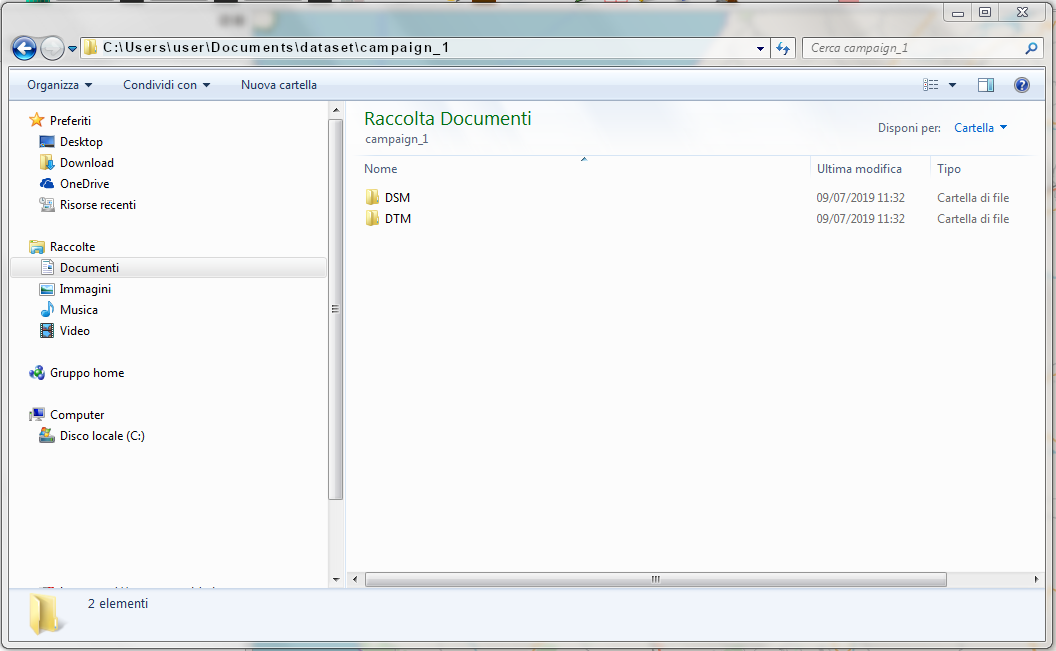
Configure los parámetros de entrada desde la GUI de ** Lidar Tile Maker **
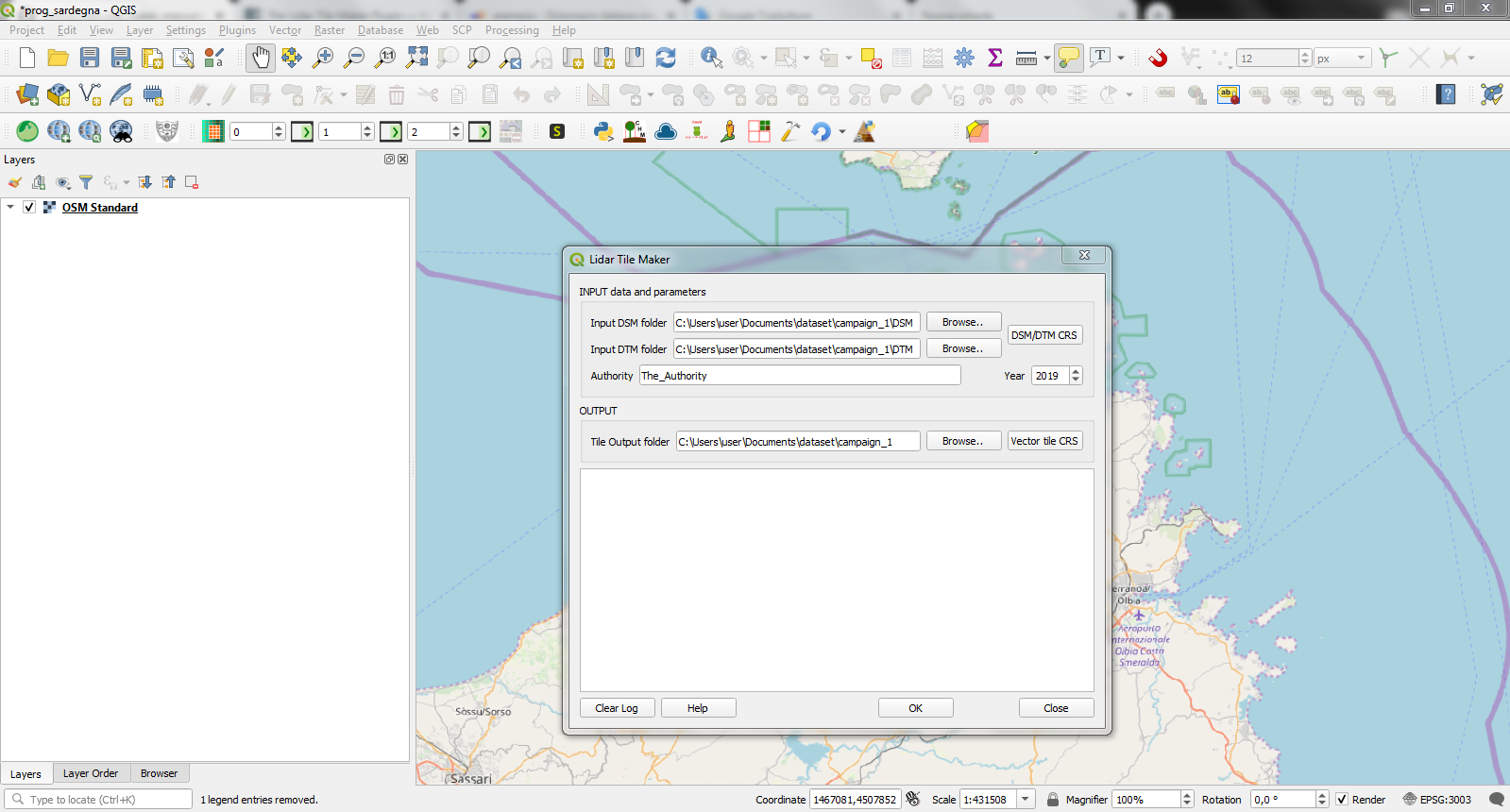
Presione el botón “OK”
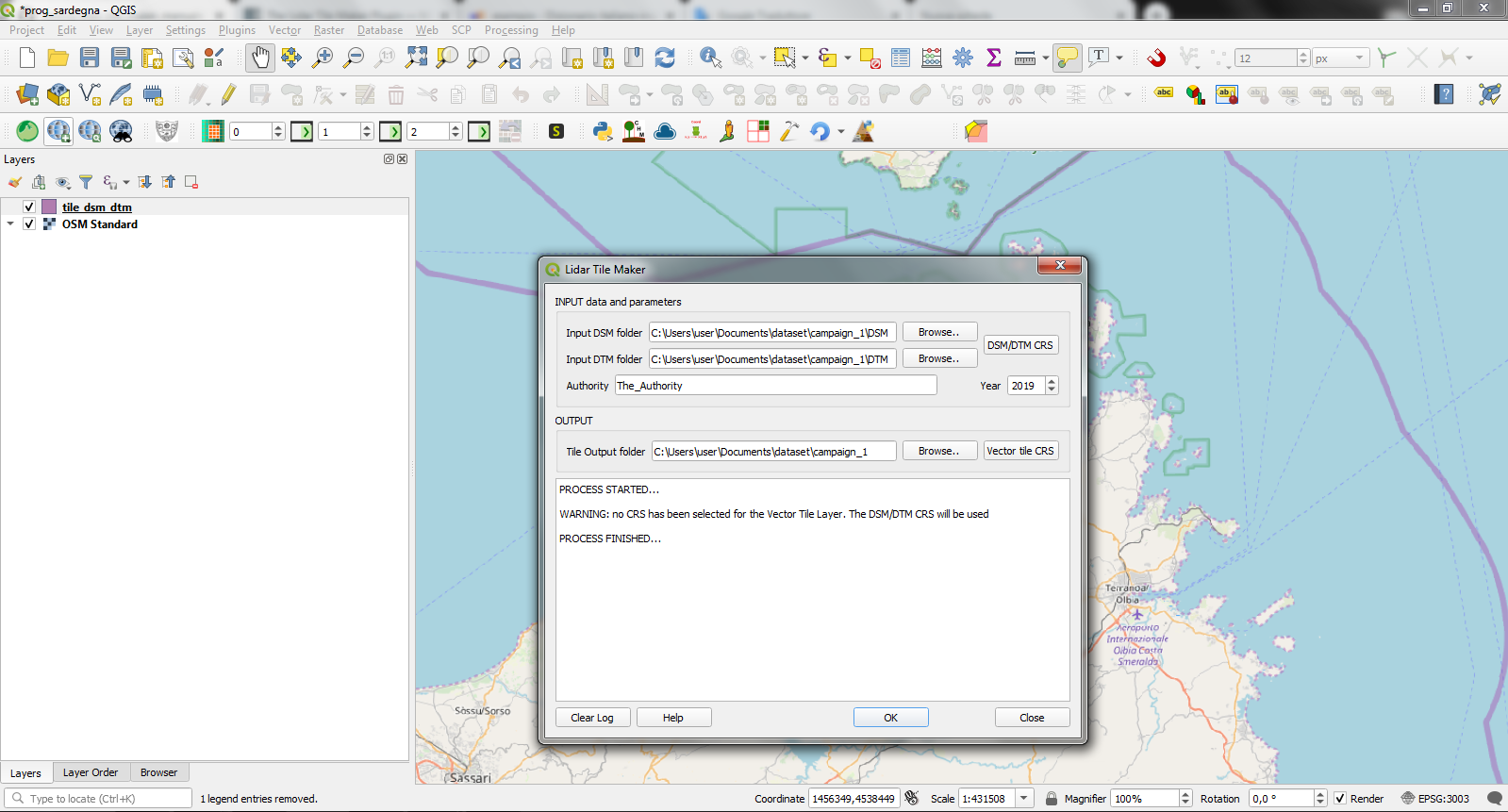
En este caso ningún CRS para la capa de teselas vectoriales ha sido seleccionado por lo tanto el plugin devolverá una advertencia para avisar al usuario que el DSM/DTM CRS que se empleará se sacará del archivo tile_dsm_dtm.gpkg
El resultado final es una capa vectorial llamada tile_dsm_dtm con la tesela de polígonos correspondiente a la extension de cada archivo DSM/DTM encontrados en las carpetas DSM y DTM dadas como entrada. La tabla de atributos ha sido automáticamente llenada con los valores devueltos de los parámetros de entrada y del archivo.
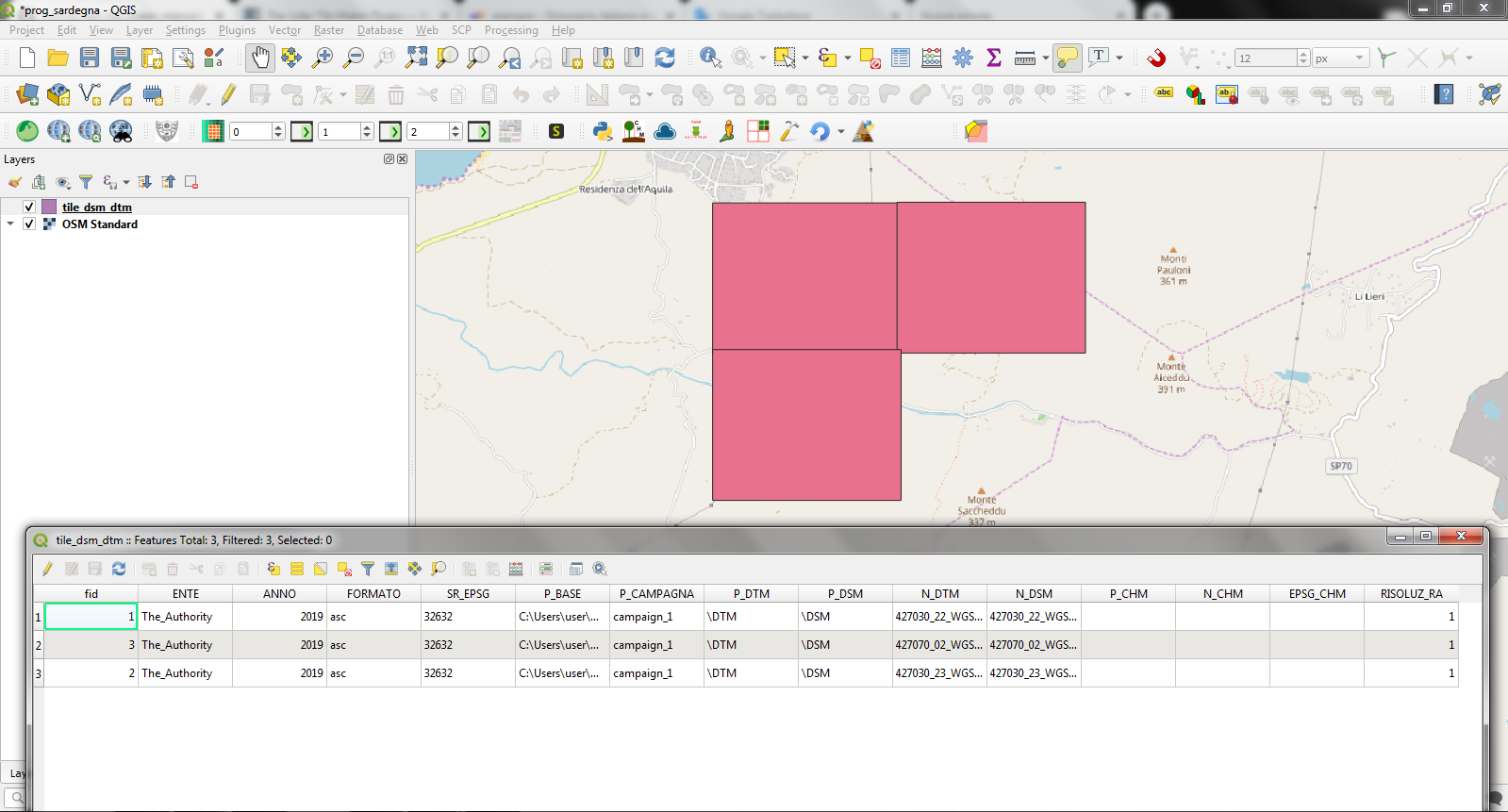
NB. Como se mencionó anteriormente, el complemento o plugin Lidar Tile Maker funciona para una sola campaña de vuelo/mapeo aéreo. Si se tienen varias campañas debe ejecutar el plugin para cada una de ellas y luego fusionar el tile_dsm_dtm.gpkg obtenido. La salida del proceso de combinación debe de ser un archivo GeoPackage denominado tile_dsm_dtm.gpkg y puede emplearse como entrada del plugin CHM from LIDAR plugin. Simlemente cárguelo en el proyecto de trabajo de QGIS antes de presionar el icono del plugin CHM from LIDAR.